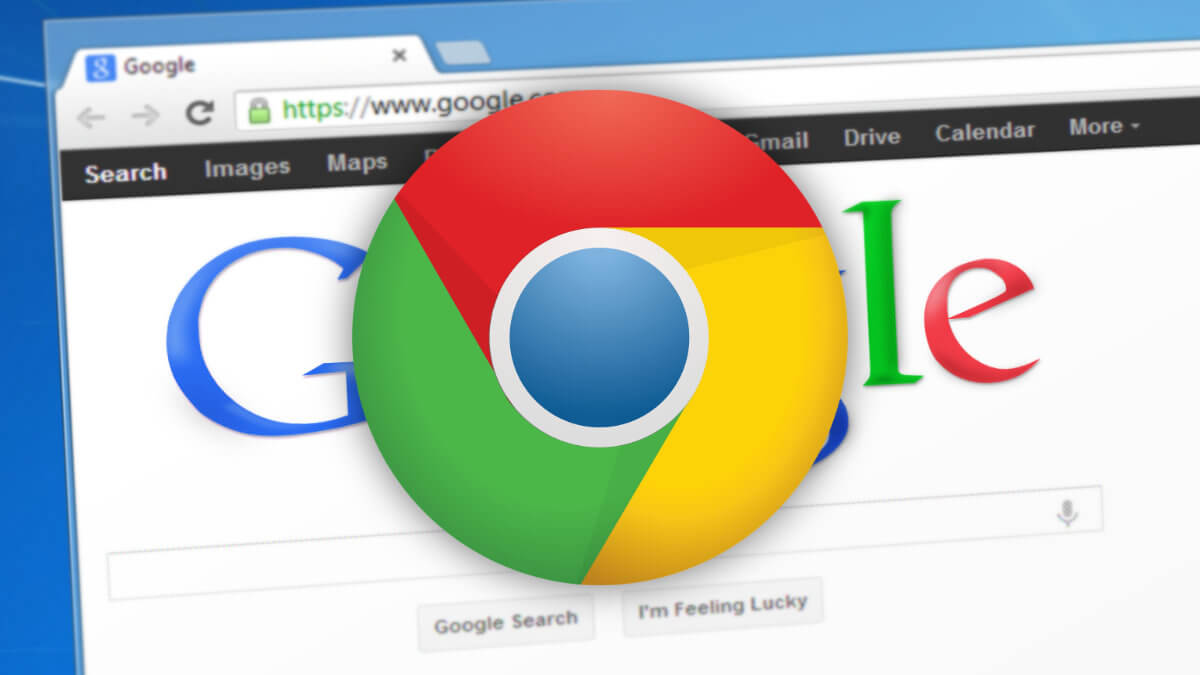Es probable que quieras quitar la lista de lectura de Chrome, un botón que ha aparecido en el navegador a raíz de la última actualización y que podría llegar a molestas en ciertos momentos. Aunque no es fácil eliminarlo, sí que se puede suprimir para que no aparezca más.
La lista de lectura no es más que una opción de Google Chrome en la que quedan almacenados artículos que dejas a media y te gustaría retomar más adelante para seguir leyendo. Por defecto, el botón para acceder a todos ellos queda colocado en la barra de marcadores.
🎁 ¡Consigue el nuevo HUAWEI WATCH FIT 4 Pro con descuento exclusivo!
Llévate el smartwatch más completo con pantalla AMOLED, titanio, ECG y hasta 10 días de batería.
👉 Usa el código promocional HUAWEI5PRO al comprar y obtén tu rebaja especial.
🔗 Ver detalles y promoción aquí
🟡 Ofrecido por Huawei
Puede resultar molesta su presencia en ese lugar, es posible ocultarla, pero Chrome no permite hacerlo desde los ajustes, hay que acudir a una sección específica del navegador que hay que tocar de manera muy cuidadosa porque puede afectar al funcionamiento del Chrome.
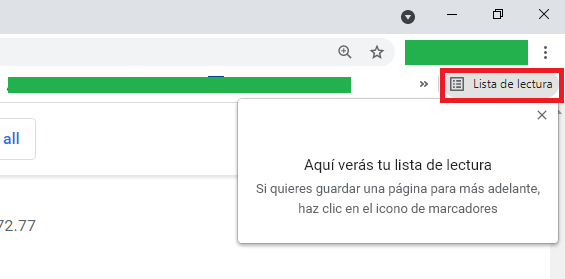
El botón con el que accedes a la lista de lectura de Chrome se elimina de la siguiente forma:
- Entra en Chrome y en la barra de direcciones accede a chrome://flags.
- Una vez dentro escribe “reading list” en el cajón de búsqueda para buscar el parámetro que vamos a deshabilitar con el objetivo de quitar la lista de lectura.
- Te aparecerá la opción “Reading list” que hemos buscado, solo tienes que escoger “disabled” del menú desplegable para que quede eliminado. Solo reinicia Chrome y ya no deberías ver el botón, aunque si quieres volver a dejarlo visible tendrás que seguir los mismos pasos que te indicamos y poner la opción nuevamente en “default”.
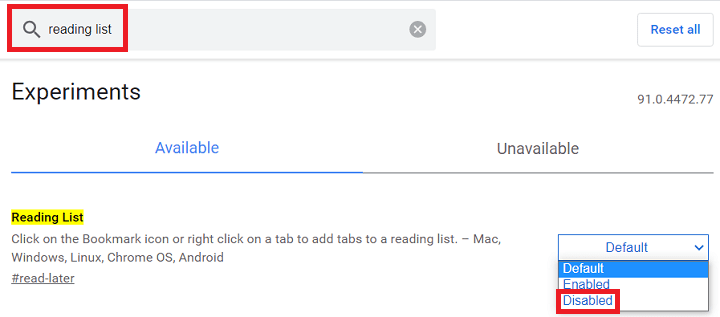
Si quitas ese botón, no tendrás ninguna posibilidad luego de acceder a aquellas webs que has puesto en tu lista de lecturas, eso en caso de que utilices esta funcionalidad, si realmente sabes que no le vas a dar uso puedes ocultarla sin problema siguiendo lo que indicamos antes.
De todas formas, lo esperable que antes o después Chrome se actualice y facilite quitar la lista de lectura más fácilmente a través de la configuración, de momento hay que hacerlo así y debes proceder con cuidado y correctamente porque tocar ajustes de Chrome://flags que no debes puede hacer que el navegador comience a funcionar de forma inestable.
- Ver Comentarios